Sembra strano invitare la concorrenza, ma Microsoft ora ti consente di eseguire Linux all'interno di Windows. È più facile da installare di quanto pensi e più flessibile e potente di quanto immaginassimo.
Perché installare il sottosistema Windows per Linux?
Sembra contraddittorio installare un sistema operativo (SO) all'interno di un altro. Qual e il punto? E perché Linux? Possiamo pensare subito a sei ragioni per usare Linux in Windows.
1. Il sottosistema Windows per Linux è gratuito e semplice
La risposta più ovvia è che Linux è gratuito. Ma a cosa serve qualcosa di gratuito se è difficile da usare? La buona notizia è che Windows Subsystem for Linux (WSL) è facile, semplice e veloce da installare o disinstallare, quindi vale la pena provarlo se sei solo curioso di conoscere Linux.
2. Il sottosistema Windows per Linux non richiede una macchina virtuale
Se non desideri installare un host di macchina virtuale (VM) come Hyper-V, VirtualBox o VMWare, WSL è la strada da percorrere. Occupa meno spazio e anche meno risorse come CPU e RAM.

3. Il sottosistema Windows per Linux può utilizzare molte distribuzioni Linux
Al momento della stesura di questo articolo, nel Microsoft Store erano disponibili 17 distribuzioni Linux (o "distro"). Questi includono diverse versioni e varianti di Ubuntu Desktop e Server, Debian, Kali, SUSE Linux Enterprise Server, OpenSUSE e Oracle Linux.
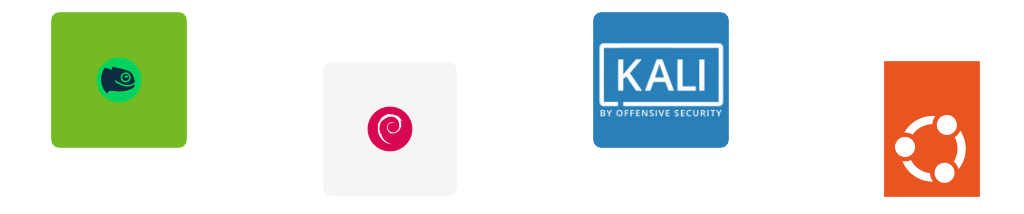
Puoi anche utilizzare il seguente comando di PowerShell per vedere tutte le distribuzioni disponibili:
wsl –list –online
4. Sottosistema Windows per Linux per lo sviluppo professionale
Potresti conoscere Linux e varie distribuzioni Linux come Ubuntu, Debian GNU/Linux, Kali e Alpine WSL per lavoro o scuola. Linux detiene una quota di mercato significativa dei server e sempre più organizzazioni utilizzano Linux per il desktop.

Gli studenti possono usarlo per i tutorial invece di andare nel laboratorio informatico. I ricercatori nel campo della sicurezza possono utilizzare Kali e altre distribuzioni di hacking Linux e i suoi numerosi strumenti inclusi. Molti sviluppatori web, programmatori e ricercatori di intelligenza artificiale possono utilizzare Debian o Alpine WSL come ambiente di sviluppo poiché dispongono di strumenti di sviluppo integrati.
5. Sottosistema Windows per Linux per app open source.
La maggior parte dei software open source (OSS) viene sviluppata innanzitutto per un ambiente Linux. Di conseguenza, l’OSS sta diventando lo standard in diversi settori, come lo sviluppo di giochi, la progettazione grafica e i sistemi integrati dell’Internet delle cose (IoT).
Considera tutto il software open source, che spesso è gratuito. Vorresti avere Photoshop? Considera utilizzando GIMP. Vuoi imparare il CAD ma non puoi permetterti AutoCAD? Prova OpenSCAD. Vuoi portare il tuo editing video a un livello superiore, ma Adobe Premiere è fuori portata? Linux ha Openshot.
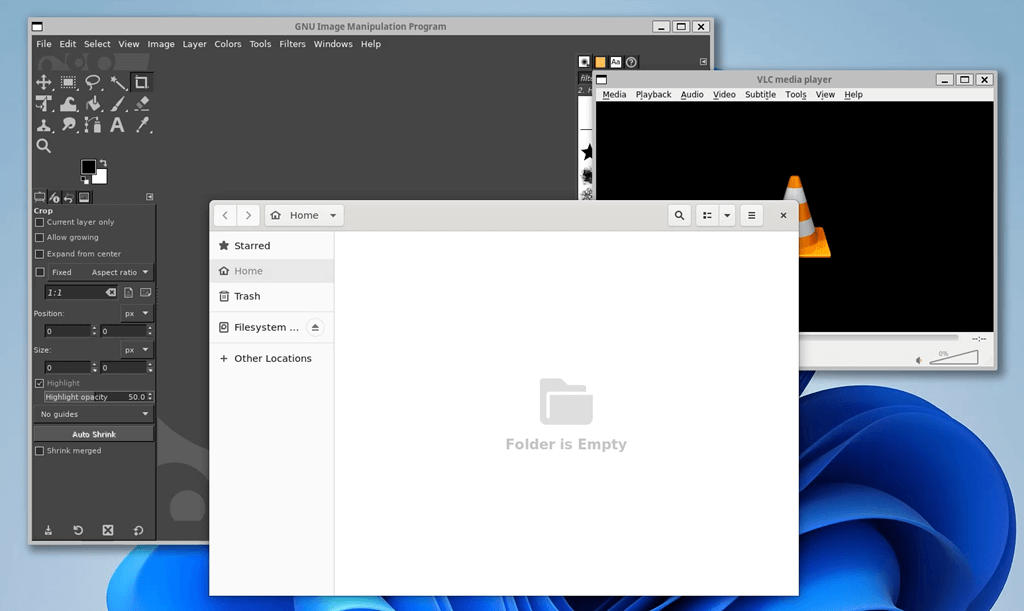
Ancora più impressionante è che puoi eseguire queste app della GUI Linux nelle loro finestre come se fossero app Windows. Non è necessaria una macchina virtuale separata in Hyper-V, VirtualBox o un secondo computer fisico. Potresti utilizzare Visual Studio in Windows e apportare modifiche alle foto in GIMP su Linux senza disturbare il tuo flusso di lavoro.
6. Il terminale Windows esegue più distribuzioni contemporaneamente
Se sei un fan di Terminale Windows e della sua funzionalità multi-scheda, adorerai la possibilità di eseguire più distribuzioni Linux contemporaneamente, ciascuna nella propria scheda.
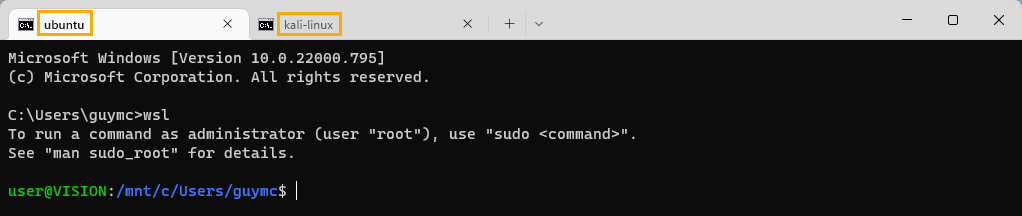
Devo utilizzare WSL 1 o WSL 2?
Esistono due versioni di WSL: WSL 1 e WSL 2. Per impostazione predefinita, WSL utilizza la versione 2. Va bene per la maggior parte delle persone. Tuttavia, se non sei sicuro che il tuo sistema possa gestire un'installazione completa del kernel Linux o non utilizzerai cose come Docker, allora WSL 1 va bene.
La versione è facile da aggiornare se cambi idea. Come amministratore, aprire PowerShell o la riga di comando e utilizza il seguente comando wsl.exe:
wsl –set-default-versione 2 o wsl –set-default-versione 1

Installa il sottosistema Windows per Linux con PowerShell
Puoi installare WSL con PowerShell o con l'interfaccia a riga di comando (CLI). Se non hai imparato PowerShell, va bene. I comandi wsl.exe funzionano in entrambi.

Se viene visualizzato il testo della guida di wsl.exe, WSL è già installato.
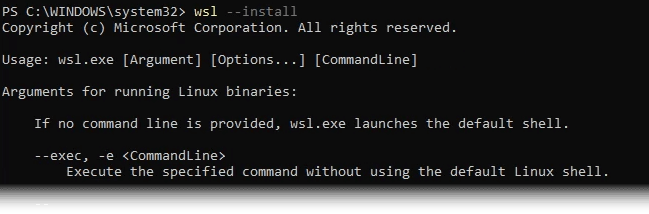
L'installazione richiede alcuni minuti, quindi viene richiesto di riavviare Windows..
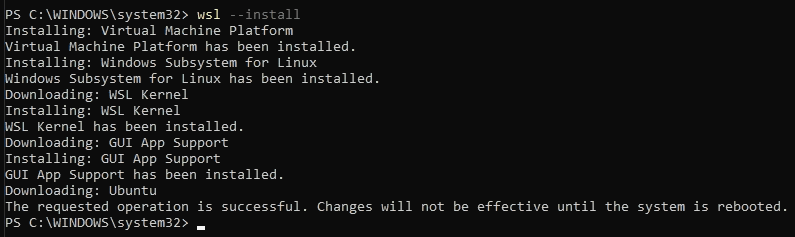

Nota:questo installa la shell bash per Ubuntu. Non è l'interfaccia utente grafica (GUI). Per abilitarlo sono necessari passaggi e prerequisiti aggiuntivi. Tuttavia, ora puoi utilizzare i comandi della shell bash di Linux sul tuo computer Windows.
Installa il sottosistema Windows per Linux con il Pannello di controllo
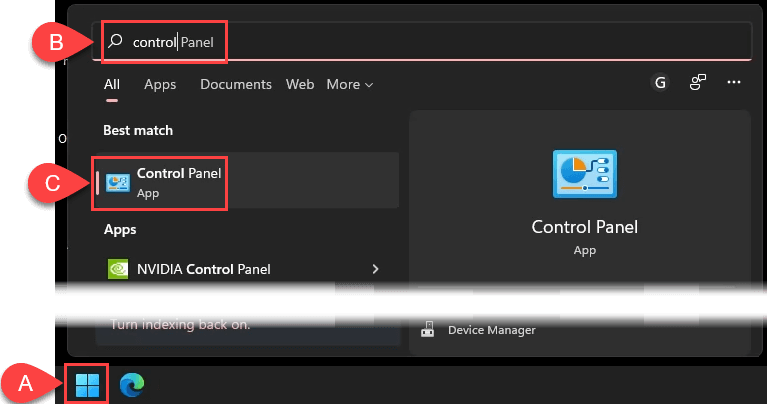
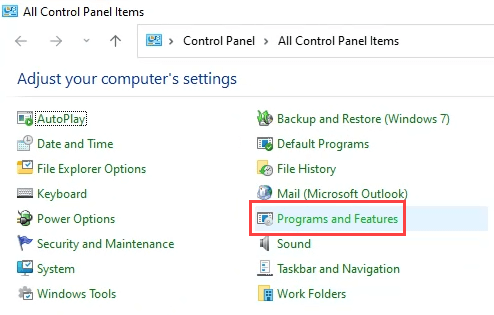
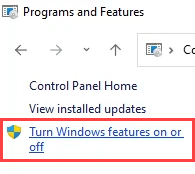
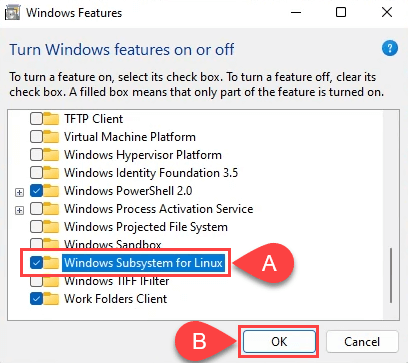
L'installazione inizia. Al termine, viene visualizzato il messaggio Windows deve riavviare il PC. Seleziona Riavvia ora.
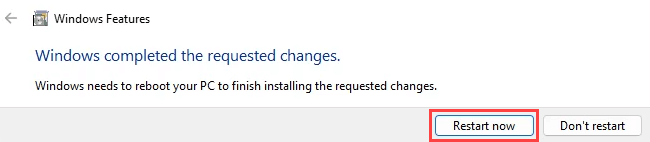
Dopo il riavvio, apri Ubuntu su Windowsdal menu Startoppure in PowerShell o nel prompt dei comandi, utilizza il comando wsl.exe.
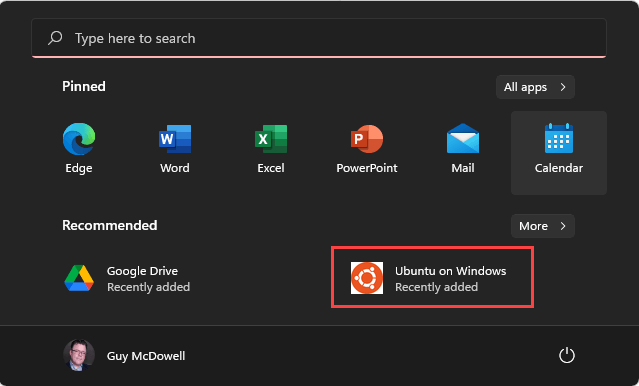
Come posso disinstallare il sottosistema Windows per Linux?
Per rimuovere WSL, è necessario prima disinstallare eventuali sistemi operativi Linux. È quindi possibile rimuovere i componenti di supporto in Windows. Il modo più semplice è farlo tramite le impostazioni di Windows.
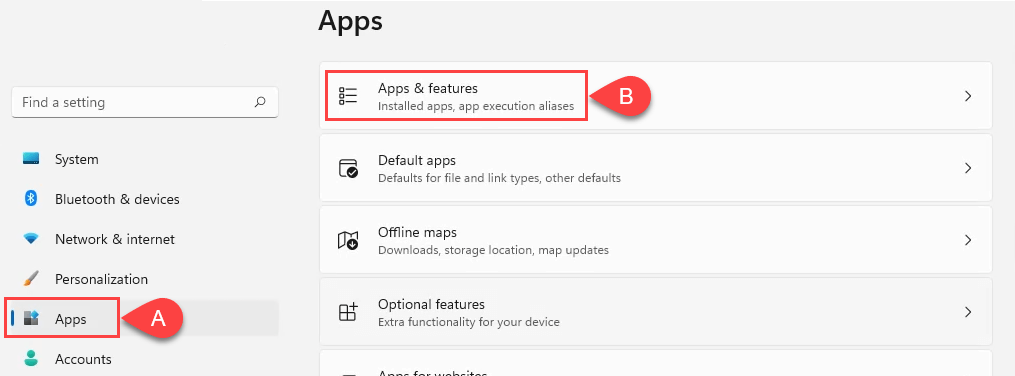
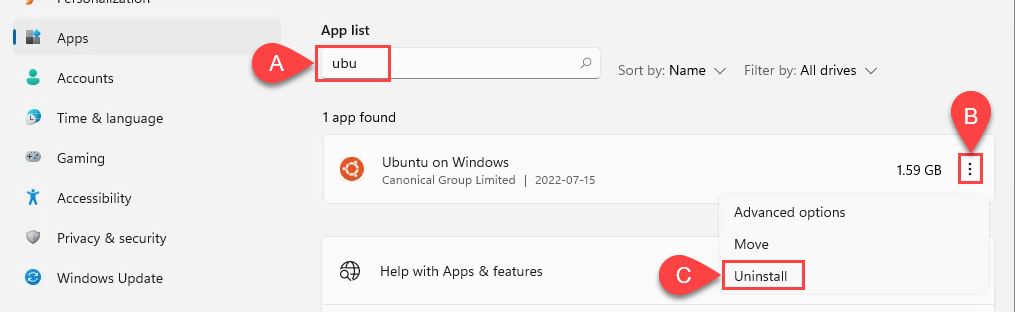
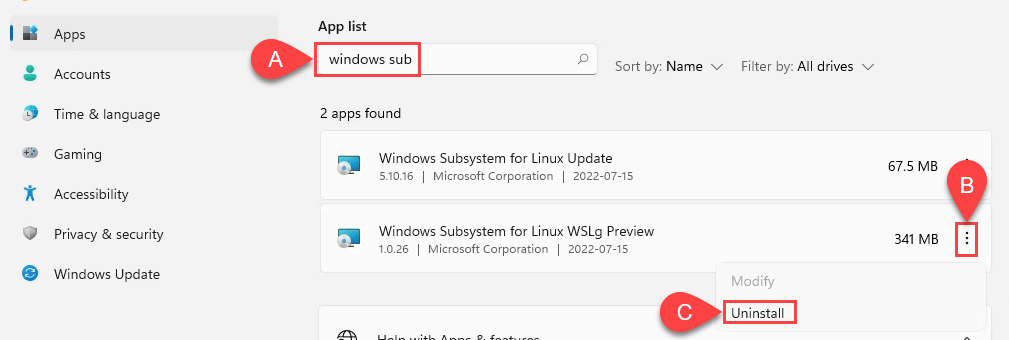
Come posso accedere al file system Linux da Windows?
A differenza dell'utilizzo di Linux in una macchina virtuale, è facile accedere ai file Windows da Linux e viceversa.
Apri Esplora filee seleziona Linuxnel riquadro di navigazione a sinistra. Quando sposti file tra Windows e Linux, assicurati di utilizzare una copia, non l'originale. Ci sono alcuni problemi di compatibilità con i tipi di file e talvolta il file viene danneggiato.
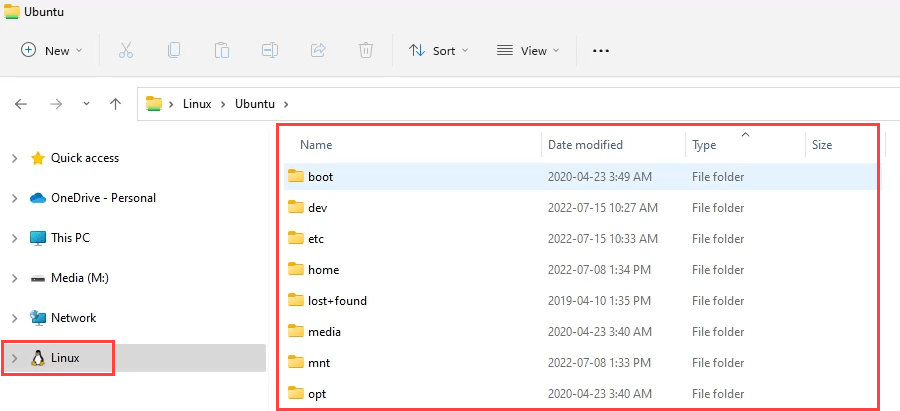
Come risolvere il messaggio di errore "\\wsl.localhost non è accessibile"
Potresti ricevere questo errore la prima volta che apri il file system Linux tramite Esplora file.

Windows tratta questa connessione come una connessione fisica tra computer Windows e Linux. Quindi devi dirgli che la rete esiste ed è accessibile. Lo farai attraverso il Registro di sistema di Windows. Se non ti senti a tuo agio a lavorare nel Registro, chiedi a qualcuno che lo è. Un errore nel registro può causare il blocco del funzionamento di Windows. Sempre effettuare un backup del registro.
HKEY_LOCAL_MACHINE\SYSTEM\CurrentControlSet\Control\NetworkProvider/HwOrder
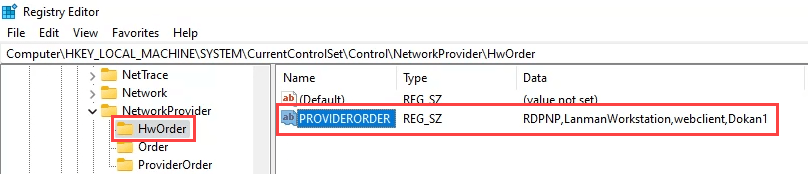
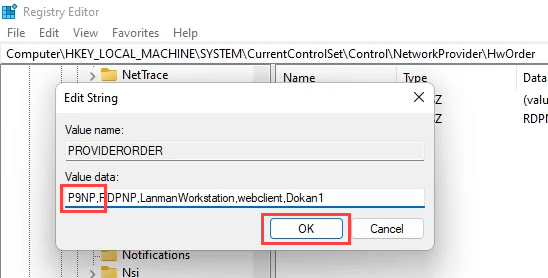
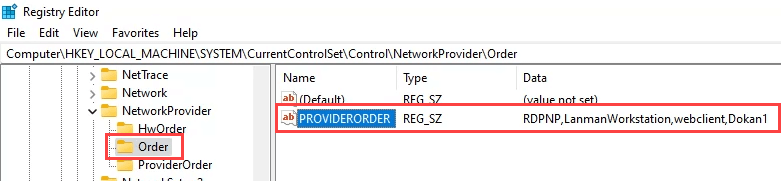
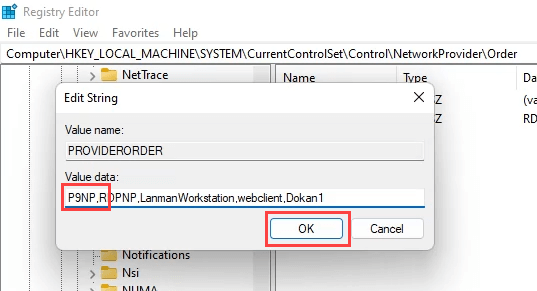
Ora puoi aprire il file system di Ubuntu tramite Esplora file di Windows. Se l'errore persiste, riavvia Windows e dovrebbe funzionare.
Come posso accedere al file system di Windows da Linux?
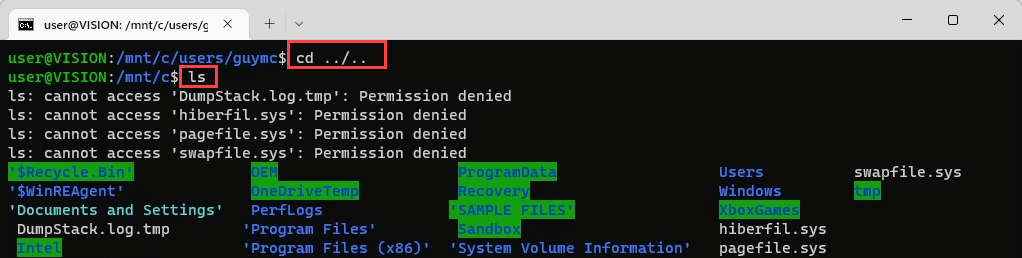
cd utenti/nome utente/documenti
Se hai bisogno di accedere a qualcos'altro, usa semplicemente cd e ls finché non lo trovi. Assicurati di copiare solo i file e non di spostarli, per evitare il rischio di corrompere il file.

Cos'altro posso fare con il sottosistema Windows per Linux?
Quando abiliti WSL, hai un intero ambiente Linux sul tuo computer Windows. O forse diversi ambienti Linux. Qualunque cosa tu possa pensare di fare in Linux, ora puoi farlo. Dai un'occhiata ai nostri articoli e tutorial relativi a Linux per farti venire qualche idea.
.